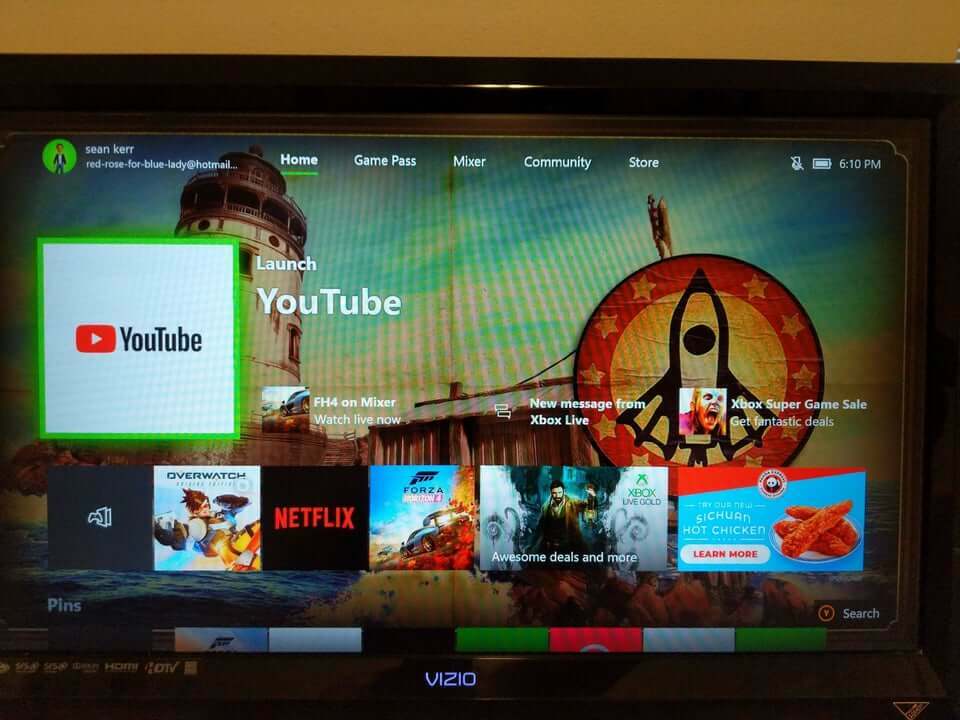- Преношење Ксбок оне снимака екрана на рачунаре омогућиће вам да их уређујете и манипулишете на начине на које не можете на конзоли.
- Можете приступити снимцима екрана за Ксбок оне на рачунару тако што ћете их отпремити у складиште у облаку или Ксбок Ливе.
- Корисници такође могу да приступе својим снимцима екрана за Ксбок игре тако што ће их сачувати на екстерној УСБ меморији.

ИксИНСТАЛИРАЈТЕ КЛИКОМ НА ДАТОТЕКУ ЗА ПРЕУЗИМАЊЕ
Овај софтвер ће поправити уобичајене рачунарске грешке, заштитити вас од губитка датотека, злонамерног софтвера, квара хардвера и оптимизовати ваш рачунар за максималне перформансе. Решите проблеме са рачунаром и уклоните вирусе сада у 3 једноставна корака:
- Преузмите алатку за поправку рачунара Ресторо који долази са патентираним технологијама (доступан патент овде).
- Кликните Започни скенирање да бисте пронашли проблеме са Виндовс-ом који би могли да изазову проблеме са рачунаром.
- Кликните Поправи све да бисте решили проблеме који утичу на безбедност и перформансе вашег рачунара.
- Ресторо је преузео 0 читаоци овог месеца.
Прављење снимака екрана из игара је одличан начин да забележите своје највеће тренутке играња. Поред тога, можете да снимите све своје најбоље резултате у игрицама и резултате утакмица са снимцима екрана.
Ксбок Оне садржи алатку за снимање екрана за снимање величанствених тренутака играња. Након снимања снимака екрана, играчи им такође могу приступити на рачунарима да би применили додатне измене.
Да бисте приступили ан Снимак екрана за Ксбок Оне на рачунару са оперативним системом Виндовс 11, прво ћете морати да га пренесете (делите). Постоји неколико различитих метода за пренос (дељење) снимака екрана Ксбок Оне на Виндовс рачунаре.
Где налазите снимке екрана за Ксбок?
Пре него што поделите снимљени снимак за приступ рачунару, можда бисте желели да га прво погледате на Ксбок конзоли. Све снимљене снимке екрана можете пронаћи у а Недавна снимања картицу, где се аутоматски чувају.
Како да погледам своје снимке екрана на Ксбок Оне?
Мени Снимање и дељење укључује а Недавна снимања опција. Притисните гамепад Ксбок дугме и изаберите Снима и дели таб. Затим изаберите Недавна снимања тамо да видите своје снимке екрана.
Како могу да приступим својим Ксбок снимцима екрана на рачунару?
1. Приступите снимцима екрана за Ксбок Оне преко ОнеДриве-а
- Отвори Снима и дели таб тако што ћете притиснути дугме Ксбок на контролеру и изабрати га у менију.
- Изаберите Скорашњихвата опција.
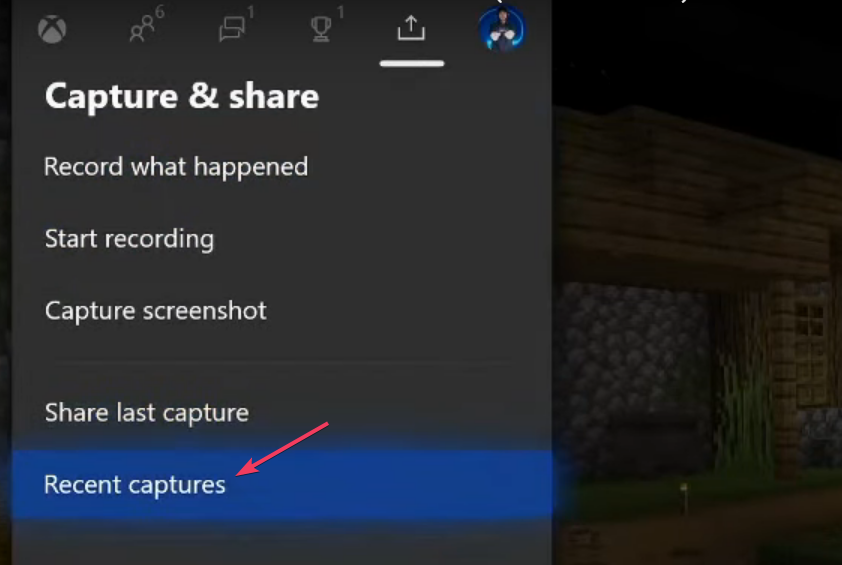
- Затим изаберите Покажи све на дну менија Недавна снимања.
- Изабрати Снимци екрана опцију у падајућем менију.
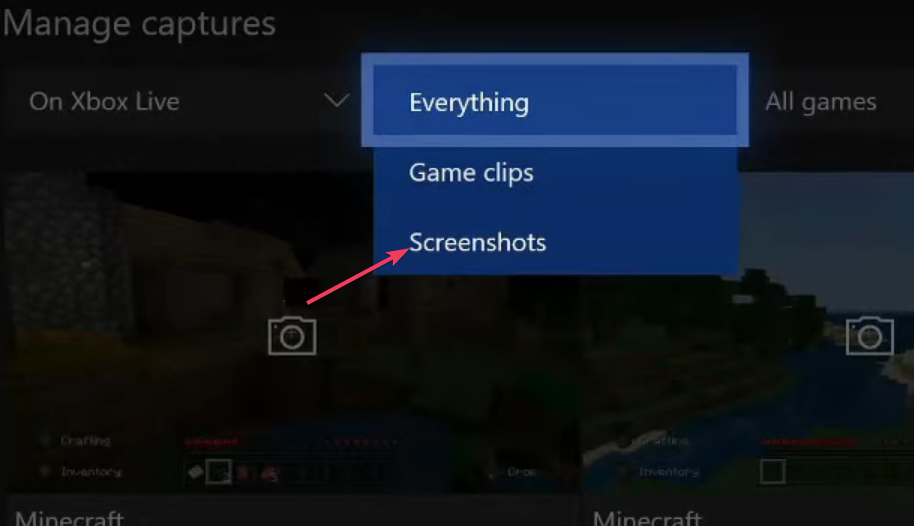
- Изаберите снимак екрана притиском на А дугме.
- Затим изаберите дугме за отпремање и притисните А.
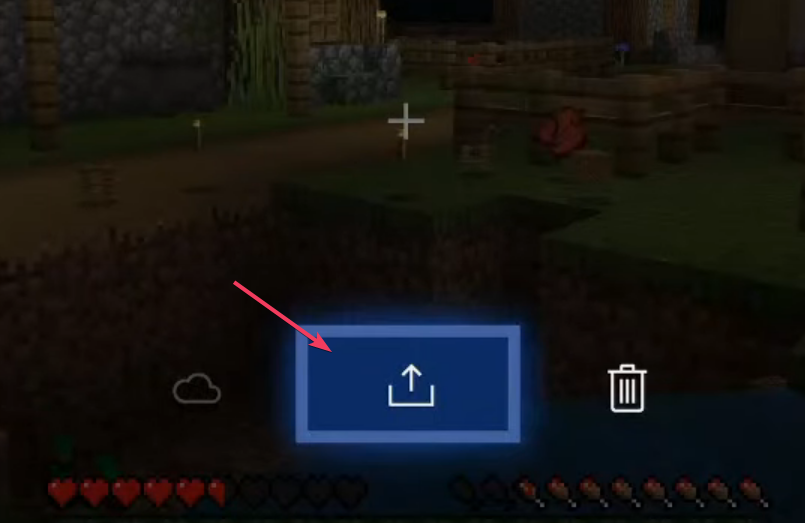
- Изаберите да сачувате снимак екрана у ОнеДриве складиште у облаку.
- Након тога, укључите свој Виндовс 11/10 рачунар.
- Отворите и пријавите се на ОнеДриве складиште у облаку у оквиру прегледача. Затим можете да преузмете снимак екрана Ксбок Оне на рачунар одатле.
- Како преузети и ажурирати управљачки програм за Ксбок Оне контролер на Виндовс 10/11
- Шта је надгледање микрофона на Ксбок Оне? 7 ствари које треба знати
2. Приступите снимцима екрана за Ксбок Оне преко апликације Ксбок Цонсоле Цомпанион
- Кликните Почетак анд тхе Све апликације опција (у оперативном систему Виндовс 11).
- Изаберите Ксбок Цонсоле Цомпанион апликацију у менију Старт. Можда ћете морати да преузмете и инсталирате ту апликацију са ње Страница Мицрософт продавнице ако га тамо не можете пронаћи.
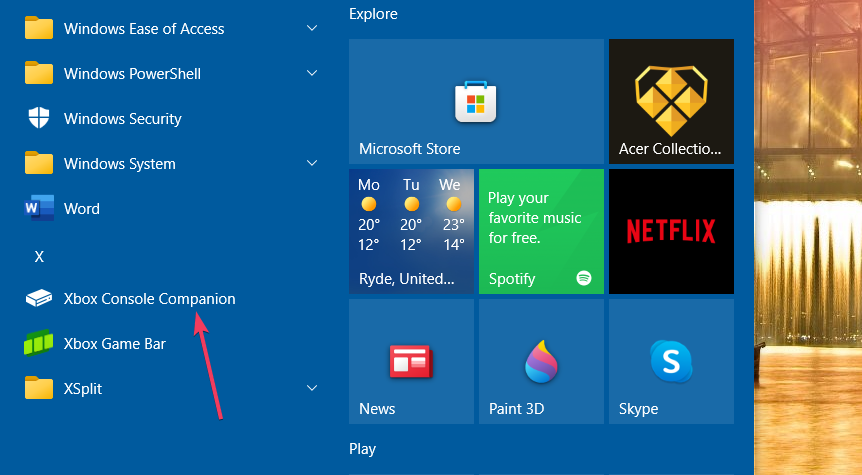
- Пријавите се на свој Мицрософт налог ако се то од вас затражи.
- Затим кликните на дугме за хамбургер у горњем левом углу апликације Ксбок.
- Изаберите Цаптурес на менију.
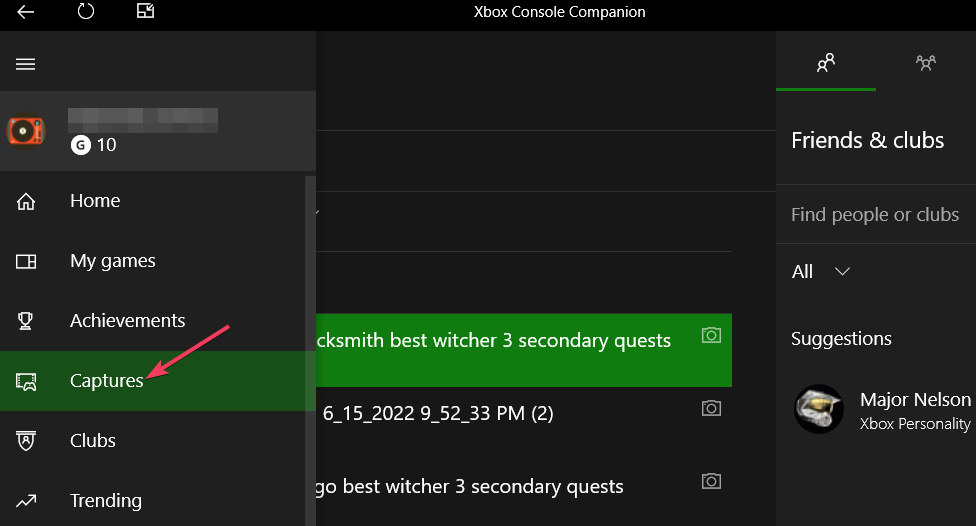
- Кликните На Ксбок Ливе-у да видите снимљене снимке екрана на конзоли.
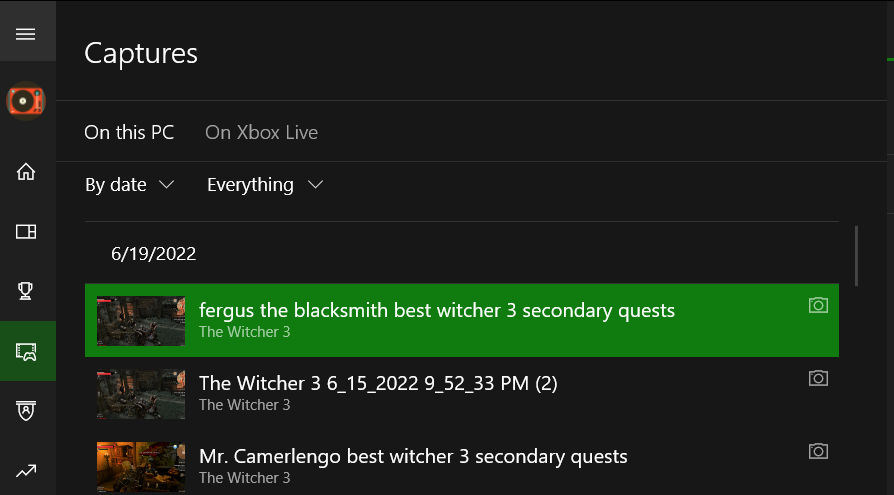
- Изаберите снимак екрана и кликните на Преузимање опција за то. Преузети снимак екрана ћете пронаћи у Видеос > Цаптурес фолдер.
БЕЛЕШКА
Ако Не отпремајте је изабран, мораћете да промените то подешавање. Изаберите алтернативу Снима ме опција за подешавање аутоматског чувања снимака екрана за Ксбок Ливе.
3. Приступите снимцима екрана за Ксбок Оне преко УСБ диска
3.1 Форматирајте УСБ диск у НТФС
- Уметните УСБ 3.0 стицк у Виндовс ПЦ.
- Отворите Екплорер да бисте десним тастером миша кликните на УСБ диск и изаберите Формат.
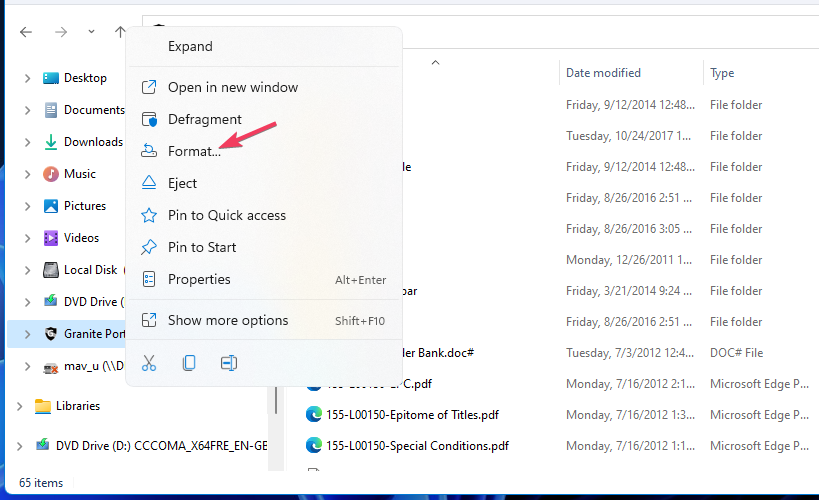
- Изаберите НТФС на Систем датотека падајући мени.
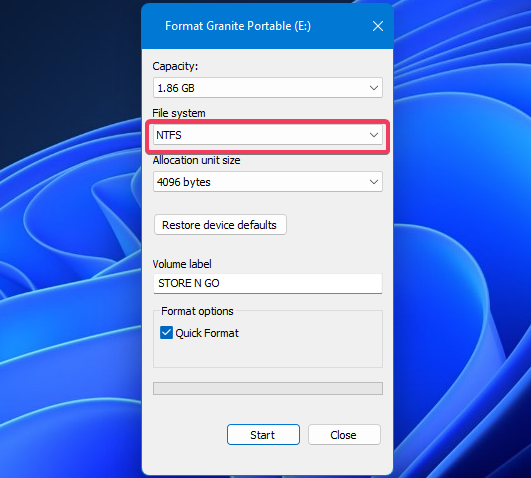
- Притисните Почетак да форматирате диск јединицу.
3.2 Пренесите Ксбок снимке екрана на рачунар
- Уметните УСБ 3.0 НТФС форматиран УСБ диск у своју Ксбок конзолу.
- Притисните свој гамепад Ксбок дугме за избор Снимите и поделите таб.
- Изаберите Напредна подешавања на картици.
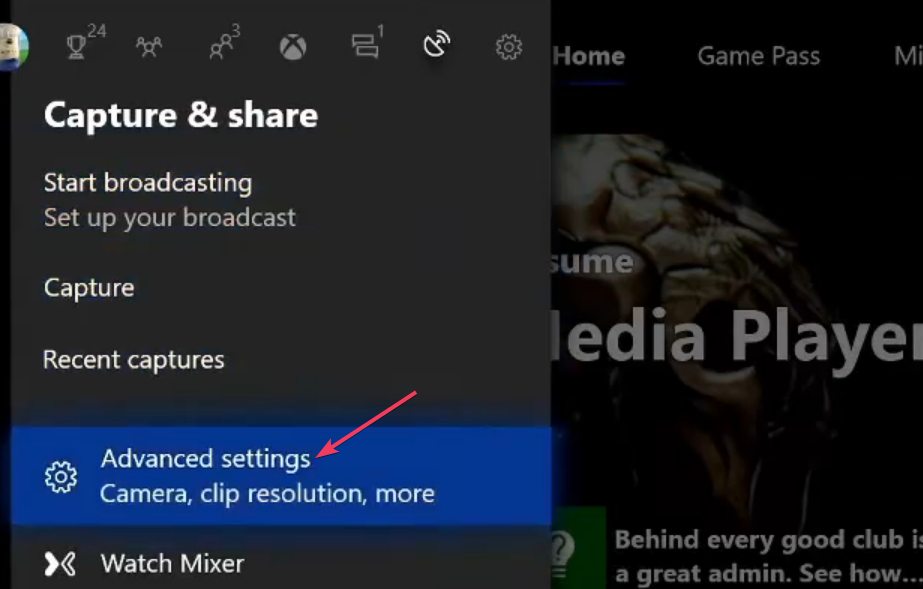
- Затим изаберите Екстерни опцију снимања локације.
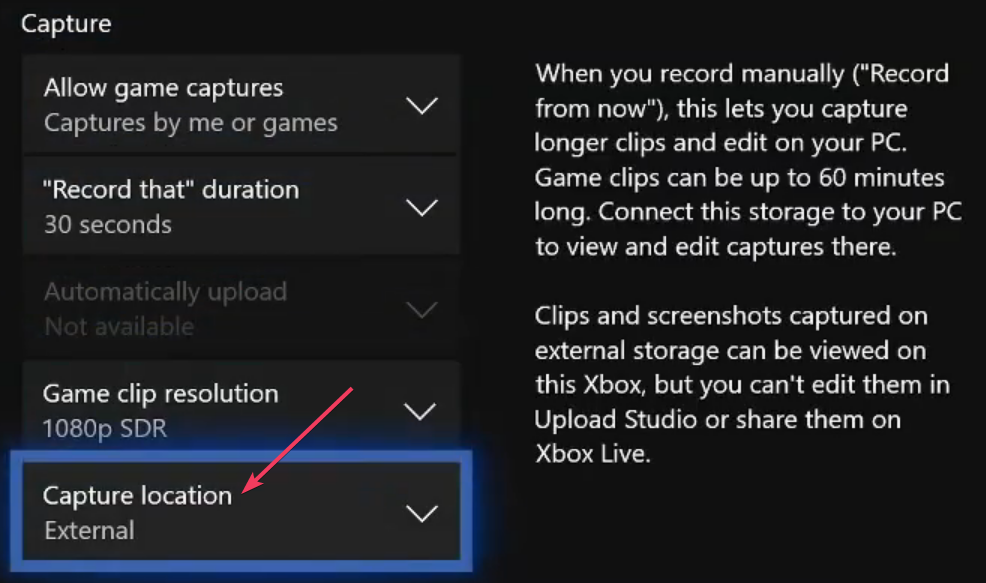
- Направите неколико снимака екрана игре Ксбок Оне, који ће сада бити сачувани на УСБ диску.
- Укључите рачунар.
- Уметните УСБ диск који садржи ваше снимљене снимке екрана за Ксбок Оне.
- Затим изаберите свој УСБ диск у Филе Екплорер-у.
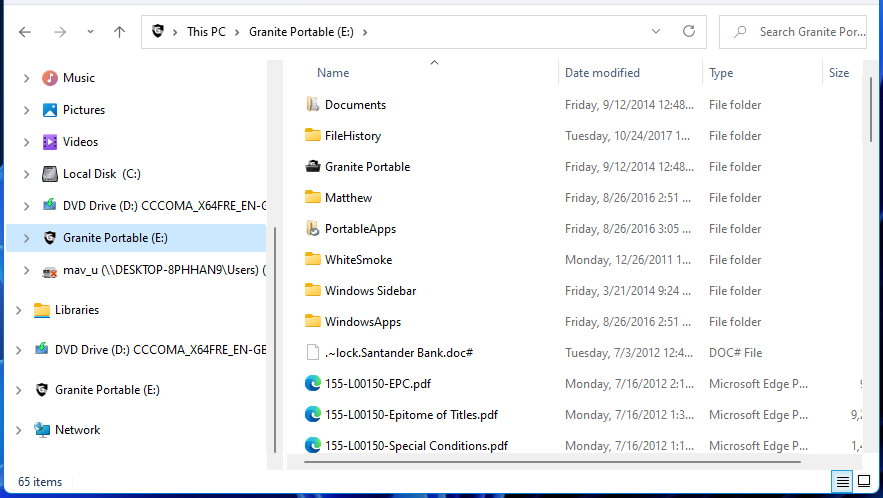
- Двапут кликните на Ксбок Оне снимке екрана сачуване да бисте их прегледали у подразумеваном софтверу за слике.
БЕЛЕШКА
Имајте на уму да ће форматирање УДБ диск јединице у НТФС избрисати сав њен садржај. Дакле, направите резервну копију диск јединице пре форматирања ако садржи нешто што желите да задржите.
Како да пренесем своје Ксбок снимке екрана на свој телефон?
Помоћу апликације Ксбок можете да пренесете своје Ксбок снимке екрана на Андроид и Аппле иОС мобилне. Ако немате ту апликацију на телефону, можете да је преузмете и инсталирате са ових страница продавнице:
- Ксбок апликација (иОС)
- Ксбок апликација (Андроид)
Стручни савет: Неке проблеме са рачунаром је тешко решити, посебно када су у питању оштећена спремишта или Виндовс датотеке које недостају. Ако имате проблема да поправите грешку, ваш систем је можда делимично покварен. Препоручујемо да инсталирате Ресторо, алат који ће скенирати вашу машину и идентификовати у чему је грешка.
Кликните овде да преузмете и почнете да поправљате.
Ваша конзола мора бити конфигурисана за пренос снимака на Ксбок Ливе у мобилну апликацију. Дакле, уверите се да имате омогућено аутоматско отпремање на вашој конзоли, као што је наведено у другом методу.
Затим отворите апликацију Ксбок на свом мобилном телефону. Додирните икону менија да бисте изабрали Цаптурес. Затим изаберите Снимци екрана у падајућем менију да видите своје снимке игре. На крају, додирните икону за дељење да бисте изабрали сачувати.
Алтернативно, можете да отпремите своје Ксбок фотографије на ОнеДриве налог (као што је наведено за први метод). Затим додајте ОнеДриве апликацију на свој мобилни да бисте сачували снимак екрана.
Када можете да приступите својим Ксбок Оне снимцима екрана на рачунару, можете их отворити и уређивати помоћу Виндовс софтвера. Поред тога, такав софтвер ће вероватно пружити нешто више опција за уређивање снимака екрана.
Или зашто не поставити ан слика слајдова ваших највећих Ксбок гејминг тренутака? Можете чак да подесите пројекцију слајдова позадине за радну површину за снимке екрана игре са подешавањима прилагођавања у оперативном систему Виндовс 11/10.
Дакле, постоји много више што можете да урадите са датотекама снимака екрана игре на Виндовс рачунару него на Ксбок Оне. Па, зашто их оставити да леже на вашој Ксбок конзоли?
 Још увек имате проблема?Поправите их овим алатом:
Још увек имате проблема?Поправите их овим алатом:
- Преузмите овај алат за поправку рачунара оцењено одлично на ТрустПилот.цом (преузимање почиње на овој страници).
- Кликните Започни скенирање да бисте пронашли проблеме са Виндовс-ом који би могли да изазову проблеме са рачунаром.
- Кликните Поправи све да бисте решили проблеме са патентираним технологијама (Ексклузивни попуст за наше читаоце).
Ресторо је преузео 0 читаоци овог месеца.